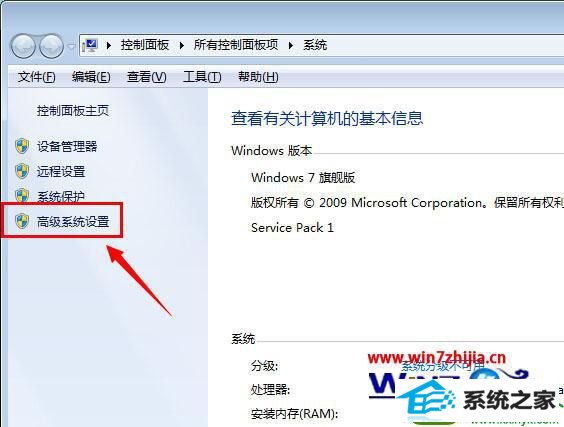今天和大家分享一下win10系统打开和关闭窗口的动态缩放效果不见了问题的解决方法,在使用win10系统的过程中经常不知道如何去解决win10系统打开和关闭窗口的动态缩放效果不见了的问题,有什么好的办法去解决win10系统打开和关闭窗口的动态缩放效果不见了呢?小编教你只需要1、首先在桌面上鼠标右击“计算机”图标吗,然后选择“属性”选项,在打开的系统界面中国,点击左侧的“高级系统设置”项; 2、在打开的系统属性界面中,切换到“高级”选项卡下,然后点击性能下的“设置”按钮,接着在弹出来的性能选项界面中,选择自定义,然后勾选“在最大化和最小化时动态显示窗口”,之后依次点击“应用--确定”就可以了;下面就是我给大家分享关于win10系统打开和关闭窗口的动态缩放效果不见了的详细步骤:: 1、首先在桌面上鼠标右击“计算机”图标吗,然后选择“属性”选项,在打开的系统界面中国,点击左侧的“高级系统设置”项;
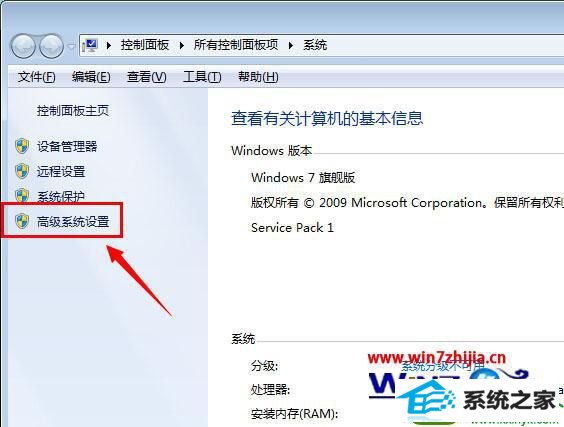
2、在打开的系统属性界面中,切换到“高级”选项卡下,然后点击性能下的“设置”按钮,接着在弹出来的性能选项界面中,选择自定义,然后勾选“在最大化和最小化时动态显示窗口”,之后依次点击“应用--确定”即可。

以上就是关于win10系统中打开和关闭窗口的动态缩放效果不见了怎么办的具体解决步骤了,通过上面的步骤就可以解决问题了